Skôr ako začnete nastavovať KROS Dochádzku, je potrebné si rozmyslieť, akým spôsobom budete pracovať s hodinami, ktoré zamestnanec odpracuje navyše oproti svojmu fondu pracovného času. Túto dobu môžete evidovať v Salde alebo v Nadčasoch.
Evidencia v Salde je jednoduchšia a menej náročná ako v Nadčasoch, avšak pri evidovaní v Nadčasoch máte informáciu, od kedy do kedy každý deň bol nadčas, čo u Salda nie je možné. Tiež niektoré mzdové programy si nevedia poradiť s evidenciou v Salde a pri exporte striktne vyžadujú Nadčasy.
Návod je síce určený na nastavenie aplikácie KROS Dochádzka pre rovnomerne rozvrhnutý pracovný čas, ale tu naň nadviažeme. V rámci rovnomerne rozvrhnutého pracovného času môžete nadčasy uznávať za každú zmenu individuálne, čo v rámci NRPČ určite neodporúčame.
Evidencia v Salde
V prípade evidencie v Salde je celý proces jednoduchší. Všetok čas, ktorý odpracujete nad alebo pod rámec svojho fondu pracovného času, ide do salda. Saldo je rozdiel skutočne odpracovanej doby, oproti tomu čo zamestnávateľ očakával, že zamestnanec odpracuje (fondu pracovného času). Fond pracovného času sa pre Pružnú zmenu definuje v nastavení pracovnej skupiny v sekcii Základné údaje, pre Pevnú zmenu je to priamo v nastavení Pevnej zmeny.
 Zamestnanec má denne odpracovať 8 hodín. Dňa 5. 6. 2023 pracoval 8,5 hodiny.
Zamestnanec má denne odpracovať 8 hodín. Dňa 5. 6. 2023 pracoval 8,5 hodiny.
V tomto prípade, pôjde do salda hodnota +30 minút. Túto hodnotu uvidíte na výkaze pri danom dni.

Pokiaľ zamestnanec má denne odpracovať 8 hodín a ide domov o hodinu skôr, tak do salda ide hodnota -1:00 a na výkaze súčasne s touto hodnotou vidíte príznak upozorňujúci na záporné saldo v danom dni.
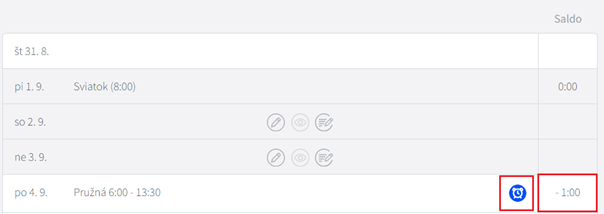
Celkovú hodnotu salda v danom mesiaci vidíte v súhrne výkazu. Pokiaľ si v nastavení pracovnej skupiny označíte voľbu Povoliť prenos hodín medzi mesiacmi, tak sa Vám hodnota salda z konca mesiaca presunie do ďalšieho mesiaca a postupne sa k nemu pripočítava/odpočítava saldo aktuálneho mesiaca. Saldo z predchádzajúceho mesiaca je zobrazené aj zvlášť v časti Prevod salda.

V prípade, že je zamestnanec v práci dlhšie, ako je jeho pracovný fond, prípadne kratší čas, než je jeho pracovný fond, nemusíte nič robiť, nič zadávať ani upravovať – KROS Dochádzka všetko urobí samo a v súhrne máte uvedenú hodnotu Salda k aktuálnemu dňu.
Pokiaľ si zamestnanec vezme na celý deň náhradné voľno, KROS Dochádzka v tomto dni napíše "neexistujúce záznamy" a čaká na vaše rozhodnutie, čo zapíšete.

 V žiadnom prípade nesmiete použiť voľbu Náhradné voľno ak pracujete so saldom.
V žiadnom prípade nesmiete použiť voľbu Náhradné voľno ak pracujete so saldom.
Náhradné voľno sa používa výhradne pre evidenciu v nadčasoch. Pre evidenciu v salde je potrebné si v karte Nastavenia vytvoriť novú výnimku napr. náhradné voľno zo salda a ako typ výpočtu vybrať hodnotu NEZAPOČÍTAŤ.

Toto novo vytvorené Náhradné voľno zo salda potom môžete zadávať do výkazu a všetko bude fungovať tak, ako má. Po pridaní do výkazu sa zobrazí oranžový trojuholník s výkričníkom (Varovanie), aby ste daný deň skontrolovali.

Vo vnútri výkazu to vyzerá nasledovne:

Ak je zadanie v poriadku, môžete zrušiť varovanie pri danom dni kliknutím na tlačidlo Trojuholníka s výkričníkom v krúžku.

Ak zamestnancovi na konci mesiaca zostanú ešte hodiny navyše, je možné hodiny zo salda označiť na preplatenie. Túto možnosť si sprístupníte cez kartu Nastavenia - konkrétna pracovná skupina - Príplatky - úplne dole označíte voľbu Preplácať saldo. Kedykoľvek potom môžete priamo vo výkaze editovať Súhrn na pravej strane a vyplniť políčko Saldo preplatené.
Evidencia v Nadčasoch
Pokiaľ chcete zamestnancom uznávať nadčasy, tak to môžete urobiť 2 spôsobmi. Program buď vie nadčas uznať automaticky (viac v postupe Ako nastaviť pracovnú skupinu) alebo môžete čas, ktorý je nad rámec fondu pracovného času zamestnanca, uznať manuálne. V tom prípade všetok čas, ktorý je navyše, sa Vám opäť ukáže ako saldo vo výkaze, viď. kapitola vyššie a vy môžete v detaile dňa túto vytvorenú zmenu ručne opraviť. Po prejdení myšou na konkrétny deň sa Vám sprístupní možnosť Upraviť, ktorú si zvolíte a potom môžete zmenu opraviť na klasických osem hodín. Cez tlačidlo Pridať zmenu vyberiete zmenu Nadčas a napíšete čas od – do. Tým pádom bude zamestnancovi pridaný nadčas v danom čase.
Pokiaľ má zamestnanec nadčas, tak vo výkaze je táto hodnota v každom dni označená príznakom.
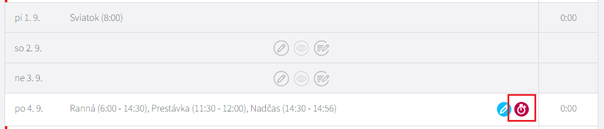
V súhrne výkazu na pravej strane je časť Nadčasy, kde v riadku Celkom vidíte súčet všetkých nadčasov v danom mesiaci.

Na konci mesiaca môžete súhrn výkazu upraviť (v pravej časti mesačného výkazu) a do riadku Vyplatený zadáte, koľko hodín chcete zamestnancovi preplatiť ako nadčas. Pokiaľ mu nepreplatíte všetky hodiny, tak zostatok nadčasov sa zamestnanci prevedie do ďalšieho mesiaca. Túto hodnotu uvidíte v riadku Prevádza sa. Pokiaľ už niektoré nadčasy boli prevedené z predchádzajúceho mesiaca, tak túto hodnotu nájdete v riadku Prevedený.

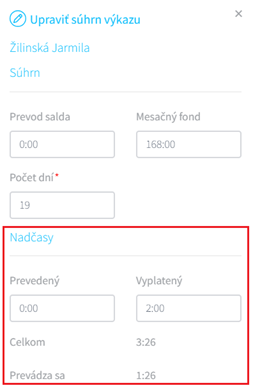
Ak pracujete s nadčasmi, tak v dňoch, kedy zamestnanec odišiel skôr, prípadne mal celý deň voľno, tak je na rozdiel od Salda nutné zadať výnimku Náhradné voľno. Táto výnimka, naopak, z uznaných nadčasov v riadku Celkom tento čas odpočíta.
 Nikdy nepoužívajte Saldo alebo Nadčas spoločne. Pokiaľ sa rozhodnete používať Saldo, potom v časti Nadčasy musíte mať všetky hodnoty nulové. A rovnako to platí opačne - pokiaľ používate Nadčasy, všetky hodnoty Salda musia byť nulové.
Nikdy nepoužívajte Saldo alebo Nadčas spoločne. Pokiaľ sa rozhodnete používať Saldo, potom v časti Nadčasy musíte mať všetky hodnoty nulové. A rovnako to platí opačne - pokiaľ používate Nadčasy, všetky hodnoty Salda musia byť nulové.
Informácie v dokumente sú spracované k právnemu stavu platnému ku dňu jeho publikácie. 01.11.2023